Como receber alertas de hora de dormir com base na hora em que você precisa acordar

Como receber alertas de hora de dormir com base na hora em que você precisa acordar
Visualizar pressionamentos de tecla é uma ótima maneira de aprender atalhos de teclado para aplicações diversas. Além disso, se você precisa gravar um screencast, mostrar as teclas pressionadas na tela pode economizar tempo valioso durante a edição de vídeo. Se você procura uma ferramenta boa e personalizável, experimente o Carnac.
Para começar, baixe o Carnac e execute o aplicativo. Ele é de código aberto e não requer instalação. Ao ser executado, o programa é minimizado para a bandeja do sistema.
| Recurso | Descrição |
|---|---|
| Mostrar Pressionamentos de Tecla | Destaque das teclas pressionadas em tempo real durante sua utilização. |
| Suporte a Múltiplos Monitores | Escolha o monitor em que as teclas serão exibidas. |
| Personalização | Personalize o visual, tamanho da fonte, opacidade e cor. |
A primeira coisa a fazer após a execução do aplicativo é personalizá-lo. Clique duas vezes no ícone na bandeja do sistema para abrir as configurações.
Na aba Geral, você pode selecionar onde as combinações de teclas serão exibidas na tela. Utilize os controles deslizantes para ajustar a posição do visual e atente-se ao fato de que o Carnac suporta múltiplos monitores.
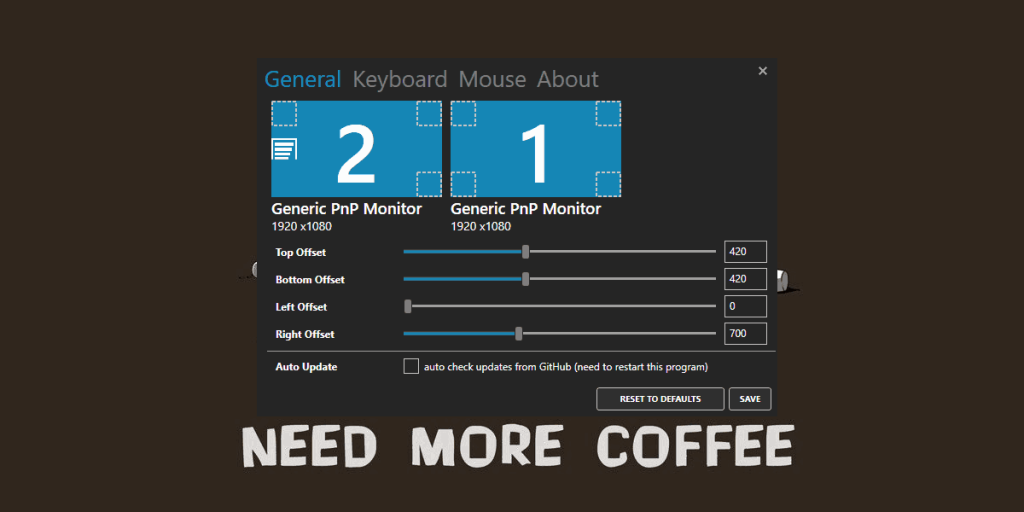
Na aba Teclado, personalize se o aplicativo mostrará todos os pressionamentos de tecla ou apenas aqueles que contém teclas modificadoras. Ajustes no visual, tamanho da fonte e cor também podem ser feitos aqui.
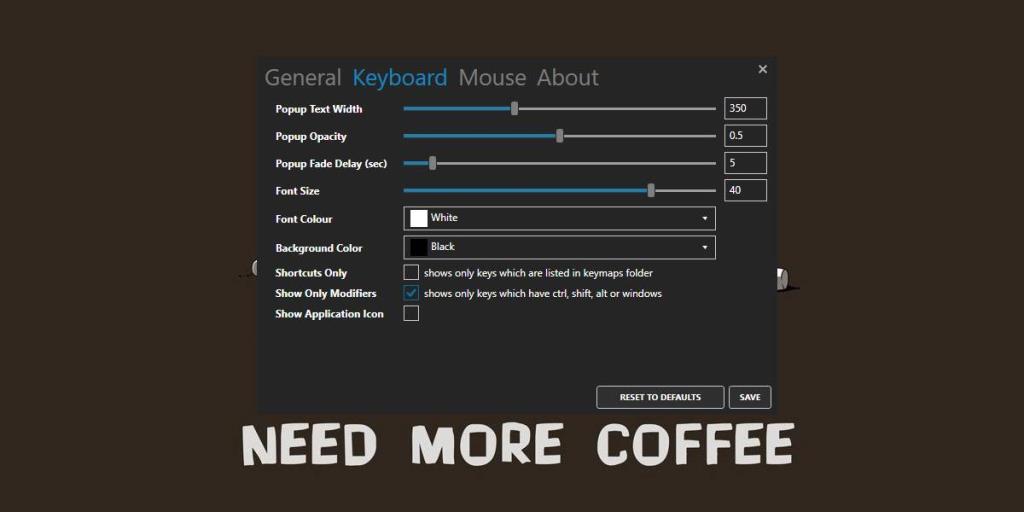
Na aba Mouse, você pode decidir se os cliques do mouse serão exibidos na tela. Se preferir, desmarque a opção 'Mostrar cliques do mouse'. Caso tenha problemas com essa função, tente ajustar a opacidade e reiniciar o aplicativo.
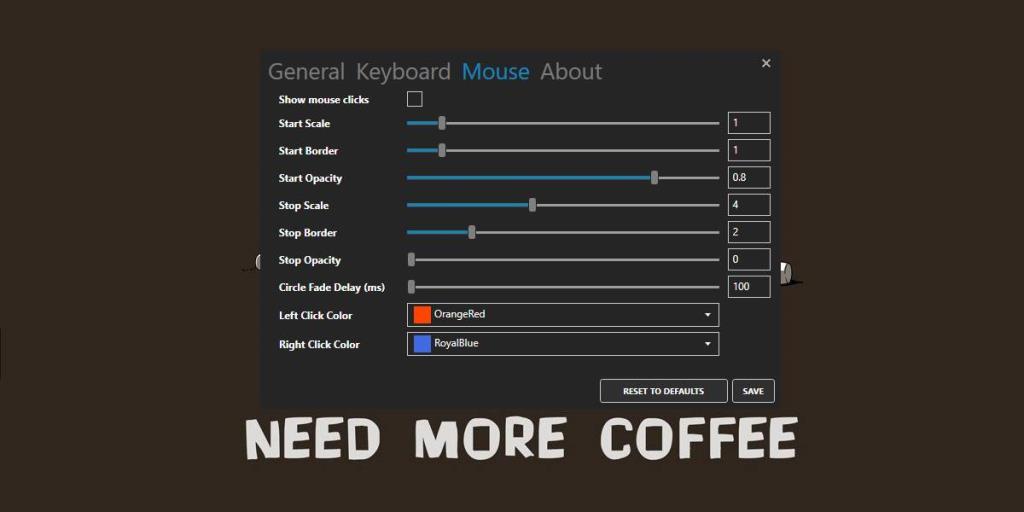
Veja como os pressionamentos de tecla aparecem na tela:

Embora o aplicativo não mostre pressionamentos de tecla em ambos os monitores, ele executa todas as outras funções de forma eficaz. Você pode personalizá-lo para se adaptar a qualquer fundo de tela e ajustar o tempo em que permanece visível. O Carnac é compatível com ferramentas como OBS e Snagit para gravação de tela.
Vale ressaltar que o aplicativo não está em desenvolvimento ativo, mas foi testado no Windows 10 1809 e funciona sem problemas.
Se você for um usuário de Mac e precisar mostrar as teclas pressionadas, há um aplicativo muito bom que pode fazer isso por você.
Como receber alertas de hora de dormir com base na hora em que você precisa acordar
Como desligar o computador do seu telefone
O Windows Update funciona basicamente em conjunto com o registro e diferentes arquivos DLL, OCX e AX. Caso esses arquivos sejam corrompidos, a maioria dos recursos do
Novos pacotes de proteção de sistema surgiram como cogumelos ultimamente, todos eles trazendo mais uma solução de detecção de antivírus/spam e se você tiver sorte
Aprenda a ativar o Bluetooth no Windows 10/11. O Bluetooth precisa estar ativado para que seus dispositivos Bluetooth funcionem corretamente. Não se preocupe, é fácil!
Anteriormente, analisamos o NitroPDF, um bom leitor de PDF que também permite ao usuário converter documentos em arquivos PDF com opções como mesclar e dividir o PDF
Você já recebeu um documento ou arquivo de texto contendo caracteres desnecessários e redundantes? O texto contém muitos asteriscos, hifens, espaços vazios, etc.?
Muitas pessoas perguntaram sobre o pequeno ícone retangular do Google ao lado do Windows 7 Start Orb na minha barra de tarefas que finalmente decidi publicar isso
O uTorrent é de longe o cliente de desktop mais popular para baixar torrents. Embora funcione perfeitamente para mim no Windows 7, algumas pessoas estão tendo
Todo mundo precisa fazer pausas frequentes enquanto trabalha no computador, pois não fazer pausas aumenta a chance de seus olhos saltarem (ok, não saltarem).








Felipe V. -
Eu particularmente usei a dica e consegui impressionar meus amigos com vídeos de gameplays. Super recomendo
Rafaela S. -
Eu adoro quando consigo ativar essas funções! Me ajuda a me organizar melhor no computador
André M. -
Pessoal, muito bom o artigo! E eu descobri que o Windows 10 tem uma função nativa para isso. Alguém já testou?
Bruno 987 -
Show de bola! Agora meu canal no YouTube vai ter um visual mais legal com isso. Valeu
Gustavo123 -
Se alguém tiver um link para o software mencionado, eu agradeço muito! Parece ser bem útil
Hugo do IT -
Você pode adicionar um passo a passo mais detalhado sobre as configurações do software? Isso ajudaria bastante os iniciantes.
Thiago Silva -
Ótimo artigo! Lembrei que precisava dessa função para minhas gravações de vídeo. Já vou implementar as dicas!
Thais R. -
Muito bom, agradeço por compartilharem isso! Detalhes sobre a personalização seriam ótimos também
Pedro Miau -
Valeu pela dica! Eu sempre quis saber como fazer isso. Agora posso compartilhar meus tutoriais de forma mais interessante
Luana Lima -
Incrível! A forma como você explicou facilitou muito a compreensão. Agora vou usar essas dicas nas minhas aulas online!
Marina da Luz -
Sensacional! Eu uso muito esses recursos em vídeos tutorial. Super útil
Lucas H. -
Melhor dica que já recebi! Agora meus projetos de edição vão ser muito mais dinâmicos e interessantes.
Françoso -
Ah, gente, mas eu não tenho certeza se vou conseguir fazer isso! Queria tanto usar para as minhas apresentações!
Vivi Cremosinho -
Esse truque é útil, mas queria saber se tem como gravar os pressionamentos de tecla em um arquivo depois. Alguma sugestão?
Ana Clara -
Emocionante! Finalmente consegui mostrar os pressionamentos de tecla! Era algo que eu queria há tanto tempo
Mariana R. -
Alguém sabe se é possível mostrar os pressionamentos de tecla em jogos? Estou pensando em usar para lives